หนึ่งในการอัพเกรดที่ยิ่งใหญ่ที่สุดที่คุณสามารถทำได้กับคอมพิวเตอร์รุ่นเก่าคือการมีหน่วยความจำ (RAM) เพียงพอที่จะรองรับระบบปฏิบัติการและโปรแกรมทั้งหมดที่คุณต้องการใช้งาน เมื่อ Windows เริ่มมีหน่วยความจำกายภาพเหลือน้อยข้อมูลก็จะถ่ายโอนข้อมูลไปยังไฟล์หน้าซึ่งเก็บไว้ในฮาร์ดไดรฟ์ของคุณ ดังที่เราทราบฮาร์ดไดรฟ์ช้ากว่า RAM และนี่คือสาเหตุที่ระบบที่มีหน่วยความจำน้อยสามารถเริ่มทำงานช้าลงอย่างรวดเร็วโดยมีหลายโปรแกรมทำงานพร้อมกันหรือเว็บเบราว์เซอร์ที่เปิดแท็บมากมาย
ไม่สามารถใส่หน่วยความจำเพิ่มเติมลงในเครื่องคำนวณอายุได้เสมอเนื่องจากค่าใช้จ่ายสูงสำหรับ RAM แบบเก่าหรือการขาดสล็อตแรมเช่นในแล็ปท็อปหรือเน็ตบุ๊ก โชคดีที่มีวิธีแก้ไขปัญหานี้ผ่านซอฟต์แวร์ซึ่งสามารถลดจำนวนหน่วยความจำที่กระบวนการของระบบใช้โดยใช้คุณสมบัติที่มีเอกสารใน Windows API สิ่งนี้จะช่วยให้โปรแกรมที่หน่วยความจำต้องการใช้จริงและไม่ใช่สิ่งที่ต้องการลดจำนวนหน่วยความจำที่ใช้ในขณะที่ไม่ส่งผลกระทบต่อประสิทธิภาพการทำงานของคอมพิวเตอร์ของคุณ
ที่นี่เราแสดงเครื่องมือฟรี 6 อย่างที่สามารถช่วยลดหน่วยความจำที่ระบบของคุณใช้และทำให้มันทำงานได้อย่างราบรื่นมากขึ้นอีกต่อไป 1. เครื่องมือเพิ่มประสิทธิภาพหน่วยความจำที่ชาญฉลาด
WiseCleaner สร้างสาธารณูปโภคที่มีประโยชน์มากมายสำหรับงานที่หลากหลายหนึ่งในการสร้างล่าสุดของพวกเขาคือ Memory Optimizer โปรแกรมนี้ใช้งานง่ายด้วยอินเตอร์เฟสที่สะอาดและมีตัวเลือกเพียงครึ่งโหลในการตั้งค่าตามที่คุณต้องการดังนั้นคุณจึงไม่สามารถทำผิดพลาดได้หลายอย่างหรือทำให้คอมพิวเตอร์ทำงานแย่ลง

เมื่อเปิดตัวเลือกจะมองไม่เห็นและคุณสามารถเห็นกราฟิกการใช้งานหน่วยความจำแบบเรียลไทม์และปุ่มปรับให้เหมาะสมกดการตั้งค่าเพื่อขยายหน้าต่าง จากนั้นคุณสามารถตัดสินใจได้ว่าจะเรียกใช้ Memory Optimizer เมื่อใดเพื่อล้างคลิปบอร์ดเมื่อปรับให้เหมาะสมและเปิดใช้งานฟังก์ชั่น Auto Optimization นี่จะเป็นการเริ่มต้นการปรับแต่งหน่วยความจำให้ดีที่สุดเมื่อปริมาณของ RAM ที่มีอยู่นั้นตรงกับจำนวนที่ตั้งไว้โดยตัวเลื่อน เครื่องมือเพิ่มประสิทธิภาพหน่วยความจำที่ชาญฉลาดนั้นพกพาได้และเบาเช่นกันเพียงใช้หน่วยความจำประมาณ 2MB ในขณะที่อยู่ในถาดระบบ
ดาวน์โหลด Wise Memory Optimizer
2. Rizonesoft Memory Booster
ก่อนหน้านี้เรียกว่า Datum Memory Booster นี่เป็นอีกโปรแกรมหนึ่งที่ใช้การเรียก Windows API เพื่อลดจำนวนหน่วยความจำที่ใช้งานได้ซึ่งสงวนไว้โดยกระบวนการ เช่นเดียวกับยูทิลิตี้ Wise ด้านบน Memory Booster นั้นพกพาและใช้งานง่ายและยังใช้หน่วยความจำไม่เกินเมกะไบต์อย่างน่าประทับใจขณะนั่งอยู่ในถาดระบบหรือในขณะที่ปรับให้เหมาะสม
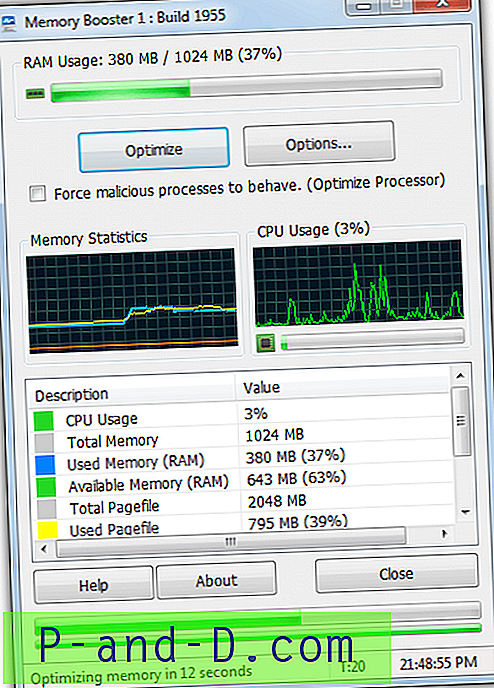
หน้าต่างหลักนำเสนอข้อมูลจำนวนมากเกี่ยวกับจำนวนหน่วยความจำที่ใช้งานจำนวนเพจไฟล์ที่ใช้งานอยู่และจำนวนหน่วยความจำเสมือนที่ระบบใช้ นอกจากนี้ยังมีกราฟที่มีประโยชน์บางอย่างเพื่อแสดงค่าหน่วยความจำเหล่านี้แบบสดๆและการใช้งาน CPU ปัจจุบัน โปรแกรมเริ่มต้นในโหมด“ การเพิ่มประสิทธิภาพหน่วยความจำอัจฉริยะ” ซึ่งจะทำงานในช่วงเวลาที่ตัดสินใจโดย Memory Booster มันเป็นเวลา 20-25 วินาทีในระหว่างการทดสอบ อย่างไรก็ตามคุณสามารถตั้งค่านี้ด้วยตัวคุณเองหรือปิดพร้อมกันและเรียกใช้การปรับให้เหมาะสมด้วยตนเอง
ดาวน์โหลด Rizone Memory Booster
3. RAMRush
RAMRush นั้นเกือบจะง่ายเหมือนที่คุณได้รับในแง่ของความยากลำบากในการใช้งานตัวเลือกที่แท้จริงที่คุณต้องทำคือคุณต้องการเริ่มโปรแกรมด้วย Windows ไม่ว่าคุณจะต้องการข้อความไอคอนถาดการใช้ปุ่มลัดร่วมกันแบบไหน กราฟที่จะเป็น
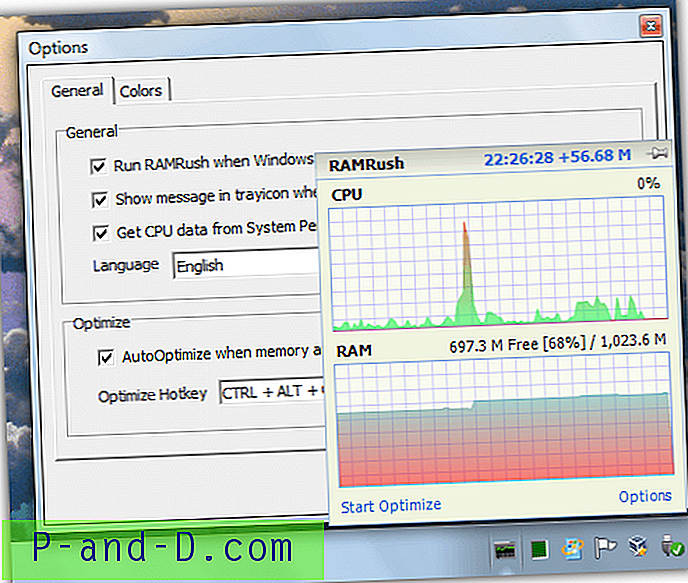
มีความแตกต่างระหว่าง RAMRush และเครื่องมืออื่น ๆ เนื่องจากไม่ได้เสนอให้ปรับแต่งหน่วยความจำโดยอัตโนมัติและจะทำทั้งหมดเมื่อคุณเลือกที่จะเรียกใช้การปรับให้เหมาะสมด้วยตนเอง คุณสามารถทำได้โดยคลิกสองครั้งที่ไอคอนถาดวางเมาส์เหนือไอคอนถาดเพื่อแสดงกราฟ CPU และ RAM จากนั้นคลิก“ เริ่มการปรับให้เหมาะสม” หรือกดปุ่มลัด (ค่าเริ่มต้นคือ Ctrl + Alt + O) ใช้หน่วยความจำประมาณ 2MB ในขณะที่ RAMRush อยู่ในถาด
ดาวน์โหลด RAMRush
4. ขั้นต่ำ
Minimem ได้รับการพัฒนาเพื่อลดหน่วยความจำที่ใช้โดย Firefox แต่ตอนนี้ขอบเขตได้ขยายเพื่อลดหน่วยความจำของแอปพลิเคชันใด ๆ ใช้วิธีที่แตกต่างกับโปรแกรมลดหน่วยความจำอื่นเนื่องจากคุณเลือกกระบวนการที่คุณต้องการ Minimem เพื่อเพิ่มประสิทธิภาพหน่วยความจำดังนั้นถ้าคุณมีแอปพลิเคชั่นสองตัวที่ใช้หน่วยความจำมากกว่าที่ควร Minimem สามารถควบคุมสิ่งเหล่านั้นได้
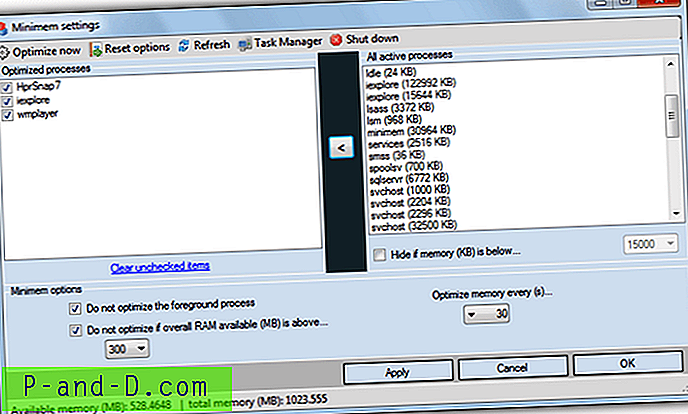
วิธีการทำงานคือรายการกระบวนการใช้หน่วยความจำสูง (หรือทั้งหมดถ้าคุณเลือก) จะปรากฏในบานหน้าต่างด้านขวาจากนั้นคุณเน้นสิ่งที่คุณต้องการและคลิกลูกศรซ้ายเพื่อเพิ่มกระบวนการลงในรายการปรับให้เหมาะสม จากนั้นคุณเลือกจากตัวเลือกด้านล่างว่าช่วงเวลาใดในการรันการออปติไมซ์ (5-1200 วินาที) ไม่ว่าคุณจะต้องการเพิกเฉยต่อโปรแกรมถ้ามันเป็นกระบวนการพื้นหน้าและจำนวน RAM ของระบบจะเหลืออยู่ก่อนที่ Minimem จะทำงาน การใช้หน่วยความจำของ Minimem มีความผันผวนระหว่าง 1Mb และประมาณ 10MB
ดาวน์โหลด Minimem
5. CleanMem
CleanMem อาจเป็นหนึ่งในเครื่องมือเพิ่มประสิทธิภาพหน่วยความจำที่ทันสมัยที่สุดในขณะเดียวกันก็ใช้งานง่ายถ้าคุณไม่ต้องการฟังก์ชั่นพิเศษ การปรับให้เหมาะสมอัตโนมัติได้รับการจัดการโดย Windows Task Scheduler และทำงานทุก ๆ 15 นาทีซึ่งเป็นการติดตั้งตามค่าเริ่มต้นในการติดตั้ง หากคุณต้องการเปลี่ยนช่วงเวลาที่แตกต่างกันคุณจะต้องมีความรู้พื้นฐานเกี่ยวกับวิธีการทำงานของ Task Scheduler สามารถปิดใช้งานได้ผ่านการตั้งค่าหากคุณไม่ต้องการเรียกใช้งานกำหนดการ
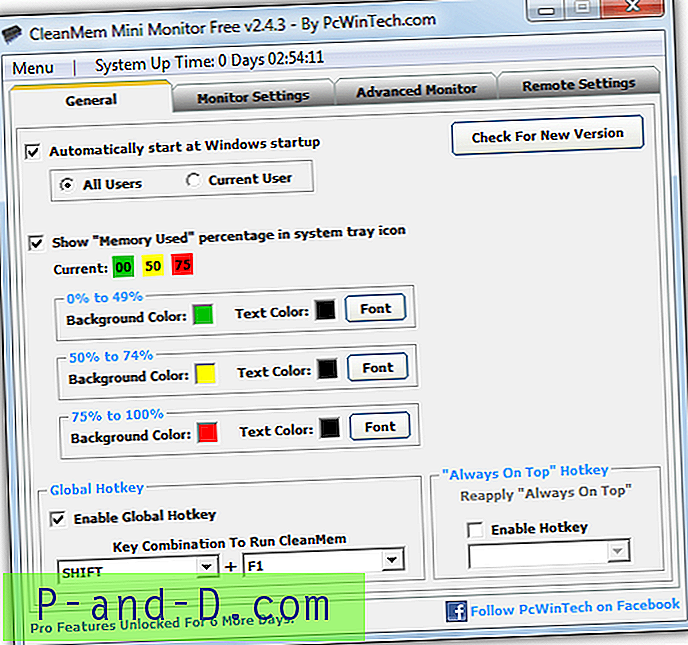
การรันตามกำหนดเวลามีข้อได้เปรียบที่ยิ่งใหญ่เพราะโปรแกรมไม่จำเป็นต้องทำงานในพื้นหลังอย่างต่อเนื่องช่วยประหยัดหน่วยความจำได้มากขึ้น มีจอภาพขนาดเล็กซึ่งสามารถแสดงไอคอนบนเดสก์ท็อปและถาดแสดงการใช้หน่วยความจำได้อย่างต่อเนื่องตัวเลือกต่าง ๆ ของรูปลักษณ์และความรู้สึกของจอภาพเหล่านี้อยู่ในหน้าต่างการตั้งค่า CleanMem มีรุ่นพกพา แต่มันไม่ได้สร้างงานตามกำหนดเวลาโดยอัตโนมัติ คุณสมบัติที่เป็นเอกลักษณ์คือความสามารถในการดูสถิติหน่วยความจำและเรียกใช้ CleanMem ผ่านเครือข่าย
ดาวน์โหลด CleanMem (ตัวติดตั้งหรือพกพา)
6. Mz RAM Booster
โปรแกรมนี้เป็นเหมือนชุดเพิ่มประสิทธิภาพขนาดเล็กเพราะนอกจากฟังก์ชั่นการเพิ่มหน่วยความจำแล้วยังมีแท็บ“ System speedUp” คุณควรตรวจสอบให้แน่ใจว่าคุณมีการสำรองข้อมูลระบบอย่างเพียงพอโดยใช้แท็บนี้เนื่องจากอาจทำให้สิ่งต่าง ๆ แย่ลงหากทำไม่ถูกต้อง ปรับแต่งตามลำดับความสำคัญของ CPU, ปิดกระบวนการ, ยกเลิกการโหลด DLL ที่ไม่ได้ใช้, ทำให้เคอร์เนล Windows ในหน่วยความจำและระบบไฟล์ NTFS พร้อมใช้งาน บางคนอาจช่วยคนอื่น ๆ รู้ว่าไม่สร้างความแตกต่างที่แท้จริง
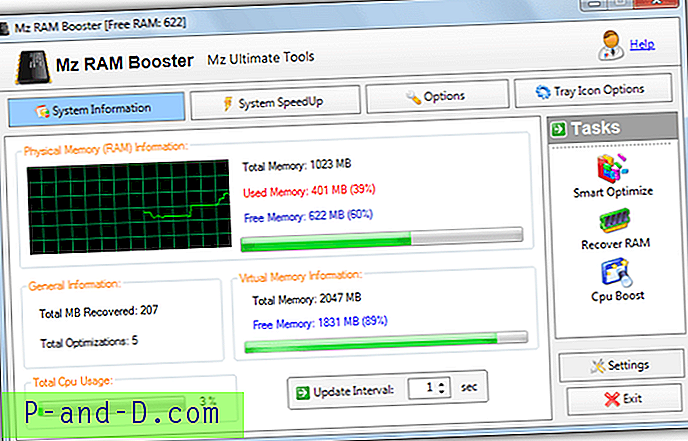
สิ่งที่คุณควรทำในการเปิดตัวครั้งแรกคือไปที่แท็บตัวเลือกและกด "ค่าที่แนะนำ" ซึ่งจะปรับปริมาณหน่วยความจำที่เรียกคืนระหว่างการปรับให้เหมาะสม การตั้งค่าอื่น ๆ เช่นช่วงเวลาและตัวเลือกการเริ่มต้นสามารถแก้ไขได้ในภายหลัง งาน“ Smart Optimize” เป็นวิธีมาตรฐานและวิธีที่แนะนำให้เรียกใช้ด้วยตนเอง“ Recover RAM” พยายามที่จะยกเลิกการโหลด DLL พิเศษ“ CPU Boost” พยายามที่จะเพิ่มงานว่าง แต่อาจใช้เวลานานถึง 15 นาที Mz RAM Booster ใช้ไฟประมาณ 1MB ขณะอยู่ในถาดระบบ
ดาวน์โหลด Mz RAM Booster
หมายเหตุ: เครื่องมือเหล่านี้ได้รับการทดสอบบน Windows 7 เนื่องจากเราไม่รู้สึกว่าจำเป็นต้องทดลองใช้ Windows 8 หากคุณใช้ Windows 8 / 8.1 เป็นไปได้ว่าคอมพิวเตอร์ของคุณมีอายุไม่เกินสองสามปี จะมีหน่วยความจำ 2GB / 4GB อย่างน้อยที่สุดทำให้เครื่องมือเช่นนี้มีประโยชน์น้อยกว่า เครื่องมือเพิ่มประสิทธิภาพหน่วยความจำ Wise, Rizonesoft Memory Booster และ CleanMem ได้รับการจดทะเบียนอย่างเป็นทางการว่าเข้ากันได้กับ Windows 8 หากคุณยังต้องการลองและเพิ่มประสิทธิภาพหน่วยความจำของคุณ
หากระบบของคุณมีหน่วยความจำในระดับที่ดีเช่น 4GB + อยู่แล้วเครื่องมือเช่นนี้ไม่จำเป็นต้องใช้จริงๆเว้นแต่คุณจะเรียกใช้ซอฟต์แวร์ที่มีปัญหาเรื่องหน่วยความจำรั่วอย่างต่อเนื่อง





